苹果手机连接的wifi怎么共享给电脑 iPhone如何共享WiFi给电脑
日期: 来源:铲子手游网
现苹果手机已经成为人们生活中不可或缺的一部分,而其连接的WiFi网络更是为我们带来了便捷和无限可能,有时候我们可能会遇到需要将iPhone手机连接的WiFi共享给电脑使用的情况。如何轻松实现iPhone与电脑之间的WiFi共享呢?在本文中我们将为大家介绍几种简单易行的方法,帮助大家快速解决这一问题。无论是在办公场景还是日常生活中,这些方法都将为我们的网络使用带来更多便利和灵活性。
iPhone如何共享WiFi给电脑
具体步骤:
1.连接手机电脑
用USB数据线将手机和电脑连接在一起。

2.打开蜂窝网络
点击打开手机设置中的“蜂窝移动网络”选项。
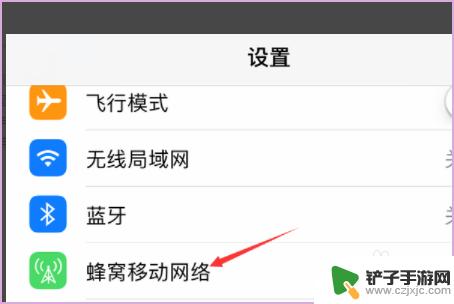
3.打开热点
在弹出窗口中点击打开“个人热点”。
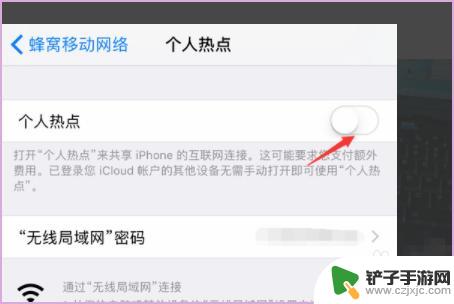
4.选择仅USB
在弹出来的界面中,选择“仅USB”连接。即可共享WiFi到电脑上了。
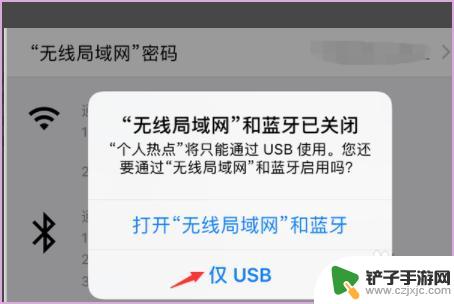
以上就是关于如何将苹果手机连接的WiFi共享给电脑的全部内容,如果有遇到相同情况的用户,可以按照小编的方法来解决。














